电脑版百度输入法设置日文的方法
时间:2023-10-04 09:31:03作者:极光下载站人气:1
百度输入法是大家都比较喜欢的一款输入法工具,目前大家使用的搜狗输入法和百度输入法都是非常火热的,在百度输入法中提供的相关功能是比较多的,比如当你想要进行设置日文的时候,那么就可以进入到软键盘功能选项中进行设置一下即可,你可以在软键盘下进行设置日文片假名以及日文平假名等,那么在电脑中出现的软键盘就可以进行打出自己需要的日语了,下方是关于如何使用百度输入法电脑版设置日语的具体操作方法,如果你需要的情况下可以看看方法教程,希望对大家有所帮助。

方法步骤
1.首先我们需要在任务栏中将输入切换为百度输入法,如图所示。
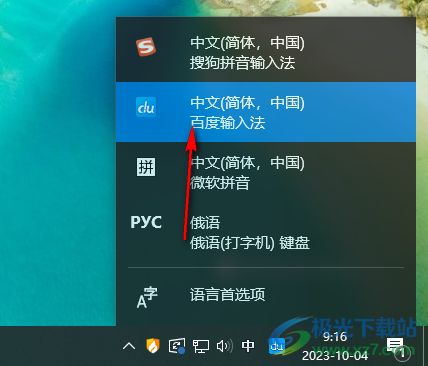
2.之后,在电脑桌面上就会显示出一个输入法状态栏,将该状态栏进行右键点击,在旁边出现的菜单选项中选择【软键盘】。
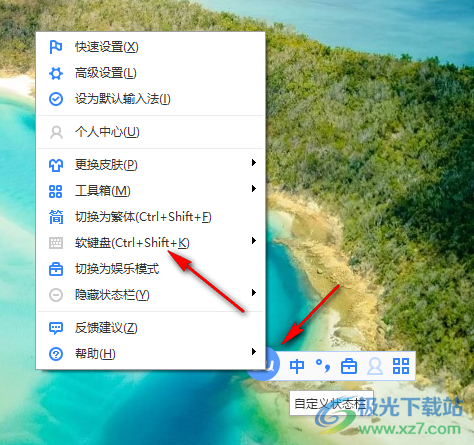
3.这时在软件软键盘的子选项中就会看到【日文平假名】以及【日文片假名】选项,点击其中一个选项。
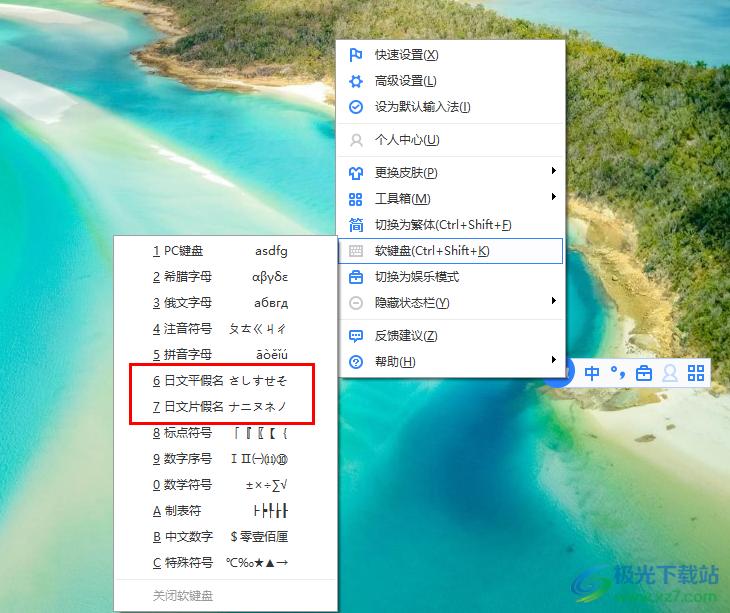
4.就会在电脑桌面右下角的位置显示出一个日文软件键盘,你可以在该键盘中进行输入自己需要的文字内容即可。

5.当你想要关闭该键盘,通过在软件软键盘的子选项中点击【关闭软键盘】选项就好了。
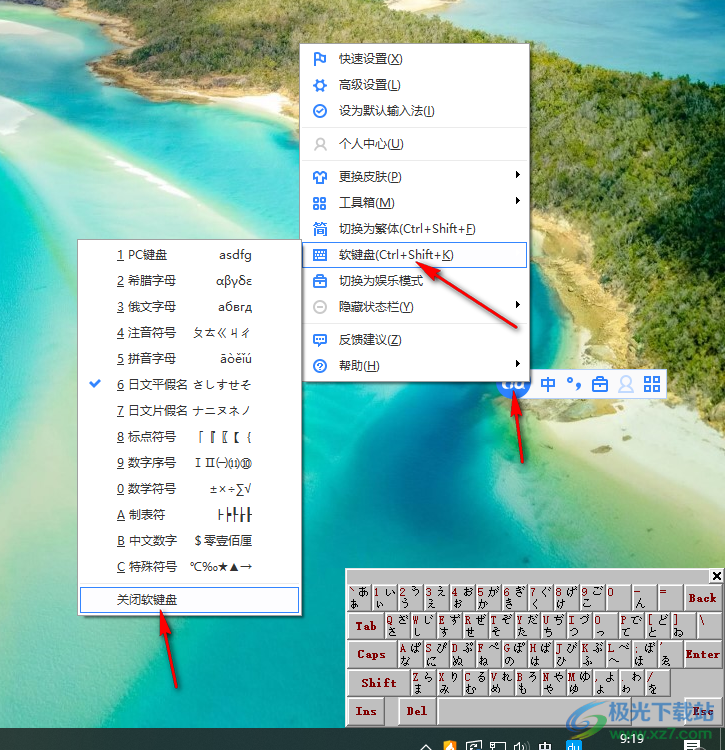
以上就是关于如何使用电脑版百度输入法设置日语的具体操作方法,一些小伙伴喜欢通过输入法将自己需要的日语内容打出来,那么就可以通过以上的方法进行打开日文平假名或者片假名进行输入内容即可,感兴趣的话可以操作试试。


网友评论